Вставка сразу нескольких клипов из окна Project
Перетащить в окно Timeline (Монтаж) можно сразу несколько клипов из окна Project (Проект). Для этого следует предварительно выделить группу клипов и отсортировать их в окне Project (Проект) в соответствии с тем порядком, в котором они должны быть вставлены в фильм (о сортировке клипов в окне Project (Проект) — см. урок 5). Напомним, что для выделения нескольких клипов, следующих подряд, их надо выделять, щелкая сначала на пиктограмме первого, а затем последнего клипа при нажатой клавише <Shift>. А если вам надо выделить несколько клипов, расположенных вразброс, то следует щелкать поочередно на пиктограмме каждого клипа, удерживая клавишу <Ctrl>.
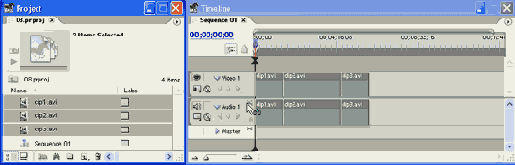
Рис. 10.6. Перенос в окно Timeline группы клипов
После того как желаемая группа клипов выделена в окне Project (Проект), ее можно перетащить в окно Timeline (Монтаж), хватаясь за пиктограмму любого из них (рис. 10.6). Клипы будут вставлены в фильм в том порядке, в котором они следовали друг за другом в окне Project (Проект) (рис. 10.7).

Рис. 10.7. Окно Timeline после вставки группы клипов
Совет: Иногда бывает удобнее предварительно выделить рабочие фрагменты клипов еще в окне Project (Проект), на стадии предварительного просмотра клипов. В этом случае последующий перенос группы клипов в окно Timeline (Монтаж) не потребует их дополнительной подгонки, т. е. вы фактически получите скомпонованный фильм.
Помимо описанного варианта вставки группы клипов в фильм, можно использовать команду автоматической вставки. Для этого выделите группу клипов в окне Project (Проект) и нажмите кнопку Automate To Sequence (Автоматическая вставка в фильм). В открывшемся одноименном диалоговом окне можно отредактировать порядок, в котором клипы будут вставлены в фильм, назначить переходы между клипами и задать дополнительные опции вставки (рис. 10.8).

Рис. 10.8. Автоматическая вставка в фильм группы клипов
